HP AMP 130 Printer User Manual
Browse online or download User Manual for Unknown HP AMP 130 Printer. HP AMP 120 Printer Kullanıcı Kılavuzu
- Page / 130
- Table of contents
- BOOKMARKS
- İçindekiler 3
- 1 HP AMP Yardımı 7
- 2 Başlarken 9
- Yazıcı parçaları 10
- Kontrol paneli özellikleri 11
- 6 Bölüm 2 Başlarken TRWW 12
- 8 Bölüm 2 Başlarken TRWW 14
- Ortam yükleme 16
- TRWW Ortam yükleme 13 19
- Kağıtla ilgili temel bilgiler 21
- Uyku modu 26
- Sessiz Mod 27
- Otomatik Kapanma 28
- 3 Yazdırma 29
- Belge yazdırma 30
- Fotoğraf yazdırma 32
- Zarf yazdırma 35
- Mobil aygıtlarla yazdırma 38
- Baskı başarısı için ipuçları 39
- Yazıcı ayarları ipuçları 40
- 36 Bölüm 3 Yazdırma TRWW 42
- Ses kontrol paneli 44
- İlk kez kurulum 45
- Yazdırma ve ses etkileşimi 48
- Web Hizmetleri nelerdir? 50
- Web Hizmetleri'ni kurma 51
- HP ePrint ile yazdırma 52
- 6 HP Smart kullanarak tarama 55
- 7 Kartuşları yönetme 59
- Mürekkep sipariş etme 61
- HP Instant Ink 62
- Kartuşları değiştirme 63
- Tek kartuş modunu kullanma 65
- Kartuş garanti bilgileri 66
- Kartuşlarla çalışma ipuçları 67
- 8 Yazıcınızı bağlama 69
- Kablosuz ayarları 78
- Çerezler hakkında 81
- 9 Sorun çözme 85
- Kağıt sıkışmasını giderme 86
- Taşıyıcı sıkışmasını giderme 88
- Kartuş sorunları 90
- Yazdırma sorunları 92
- Ağ ve bağlantı sorunları 100
- 96 Bölüm 9 Sorun çözme TRWW 102
- Yazıcı donanım sorunları 103
- Kontrol paneli hata kodları 104
- 98 Bölüm 9 Sorun çözme TRWW 104
- HP destek 109
- Ek garanti seçenekleri 110
- Yazıcıyı kaydettirme 110
- A Teknik bilgiler 111
- HP Company bildirimleri 112
- Belirtimler 113
- Yasal düzenleme bildirimleri 115
- Uygunluk beyanı 118
- Yasal kablosuz bildirimleri 119
- Ekolojik İpuçları 121
- Kimyasal maddeler 123
- 124 Dizin TRWW 130
Summary of Contents
HP AMP
Yazıcı parçaları1 USB şarj bağlantı noktası2 Giriş tepsisi genişleticisi3 Giriş tepsisi4 Giriş tepsisi kalkanı5 Kontrol paneli6 Ses kontrol paneli7 Bl
Ağ ve bağlantı sorunlarıNe yapmak istiyorsunuz?Kablosuz bağlantıyı düzeltmeAşağıdaki sorun giderme seçeneklerinden birini seçin.HP Print and Scan Doct
Wi-Fi Direct sorunlarını giderme konusunda Yardım'daki genel yönergeleri okuyun1. Yazıcı kontrol panelindeki Wi-Fi Direct simgesinin yandığından
HP Smart uygulamasından yardım alınHP Smart uygulaması, yazıcı sorunları (sıkışmalar ve diğer sorunlar) için uyarıların yanı sıra daha fazla yardım iç
Yazıcı donanım sorunlarıKartuş erişim kapağını kapatma●Yazdırmaya başlamak için kartuş kapağı kapatılmalıdır.Yazıcı beklenmedik şekilde kapanıyor●Elek
Kontrol paneli hata kodları ve durumuKontrol paneli hata kodları●Yazıcı ekranındaki Hata numarası simgeleri, sol tarafta yanıp sönen E harfi olan bir
Işık davranışı Sebep ve ÇözümE harfi, 4 sayısı, Hata simgesi ve Kağıt Hatası simgesi hep birden yanıp sönüyor. İptal düğmesi ışığı ve Devam düğmesi ış
Işık davranışı Sebep ve ÇözümHer iki Mürekkep Düzeyi simgesi de segmentsiz ve Hata simgesi yanıp sönüyor. Devam düğmesi ışığı kapalı.Aşağıdakilerden b
Kontrol paneli kağıt hatası durumu●Işık davranışı Sebep ve ÇözümHata simgesi ve Kağıt Hatası simgesi açık. Giriş tepsisinde kağıt yok.Giriş tepsisine
Bluetooth ses sistemi sorunlarıses sistemi, bağlantı olduğunu ama müzik oynatılmadığını gösterir●Sesini duymak istediğiniz aygıtın, ses sistemi ile ba
HP destekEn son ürün güncelleştirmeleri ve destek bilgileri için, www.support.hp.com adresindeki ürün destek web sitesini ziyaret edin. HP çevrimiçi d
Kontrol paneli özellikleriDüğme ve ışıklara genel bakışÖzellik Açıklama1 Güç düğmesi: Yazıcıyı açar veya kapatır.2 İptal düğmesi: Geçerli işlemi durdu
Yazıcıyı kaydettirmeSadece birkaç dakikanızı ayırıp kaydettirerek daha hızlı hizmet, daha etkili destek ve ürün destek uyarılarından faydalanabilirsin
A Teknik bilgilerHP AMP ürününüz için teknik özelikler ve uluslararası yasal düzenleme bilgileri bu bölümde verilmektedir.Diğer belirtimler için, HP A
HP Company bildirimleriBu belgede yer alan bilgiler önceden haber verilmeksizin değiştirilebilir.Tüm hakları saklıdır. Telif hakları yasalarında izin
BelirtimlerHP AMP ürünüyle ilgili teknik özellikler bu bölümde verilmiştir. Ürün özellikleri konusunda daha fazla bilgi için bkz. www.support.hp.com a
Yazdırma belirtimleri●Baskı hızı, belgenin karmaşıklığına bağlı olarak değişiklik gösterir●Yöntem: istendiğinde açılan termal inkjet●Dil: PCL3 GUIBask
Yasal düzenleme bildirimleriYazıcı ülkenizde/bölgenizde bulunan yasal düzenleme kurumlarının ürün gereksinimlerini karşılamaktadır.Bu bölüm aşağıdaki
The FCC requires the user to be notified that any changes or modifications made to this device that are not expressly approved by HP may void the user
Kablosuz işlevselliğine sahip ürünlerEMF●Bu ürün, uluslararası radyo frekansı radyasyonuna maruz kalma şartlarını (ICNIRP) karşılamaktadır.Bir radyo v
Uygunluk beyanı112 Ek A Teknik bilgiler TRWW
Yasal kablosuz bildirimleriBu bölüm, kablosuz ürünlere ait olan aşağıdaki düzenleme bilgilerini içerir:●Radyo frekansı radyasyonuna maruz kalma●Brezil
Simge AçıklamaHP Instant Ink simgesi: HP Instant Ink hizmet durumunu gösterir.●HP Instant Ink simgesi görünüyorsa, yazıcı HP Instant Ink hizmetine kay
Cet appareil est conforme aux normes RSS exemptes de licence d'Industrie Canada. Son fonctionnement dépend des deux conditions suivantes : (1) ce
Çevresel ürün gözetim programıHP, çevreye duyarlı bakış açısıyla kaliteli ürünler sağlama ilkesine bağlıdır. Bu ürün, geri dönüşüme katkı sağlayacak ş
Avrupa Birliği Komisyonu Düzenleme1275/2008Ürünün tüm kablolu ağ bağlantı noktalarının bağlı ve tüm kablosuz ağ bağlantı noktalarının etkin olduğu dur
Atık ekipmanların kullanıcılar tarafından imha edilmesiBu sembol, ürününüzü diğer ev atıkları ile atmamanız gerektiği anlamına gelir. Bunun yerine atı
Kısıtlı Maddeler İşaretleme Koşulunun Mevcudiyetine Yönelik Beyan (Tayvan)限用物質含有情況標示聲明書Declaration of the Presence Condition of the Restricted Substan
Tehlikeli Maddeler/Elementler ve İçerikleri Tablosu (Çin)产品中有害物质或元素的名称及含量根据中国《电器电子产品有害物质限制使用管理办法》部件名称有害物质铅(Pb)汞(Hg)镉(Cd)六价铬(Cr(VI))多溴联苯(PBB)多溴二苯醚(PBDE
weight % and 0.01 weight % for cadmium, except where allowed pursuant to the exemptions set in Schedule 2 of the Rule.Tehlikeli maddeler kısıtlaması b
出厂前由制造商设置的时间决定了该产品在完成主功能后进入低耗模式(例如睡眠、自动关机)的时间。该数据以分钟表示。●附加功能功率因子之和网络接口和内存等附加功能的功率因子之和。该数据以瓦特 (W) 表示。标识上显示的能耗数据是根据典型配置测量得出的数据,此类配置包含登记备案的打印机依据复印机、打印机和传
122 Ek A Teknik bilgiler TRWW
DizinAağ bağlantısıkablosuz bağlantı 64ağlarayarları görüntüleme ve yazdırma 9Ççevreçevresel belirtimler 107Çevresel ürün gözetim programı 115çoklu be
Kontrol paneli ışıkları ve erkan simgeleri durumuGüç düğmesi ışığı●Durum AçıklamaAçık Yazıcı açıktır.Yanmıyor Yazıcı kapalıdır.Kısık Yazıcının Uyku mo
124 Dizin TRWW
Durum AçıklamaKablosuz düğmesi ışığı üç saniye hızla yanıp söndükten sonra kapanıyor. Ekrandaki Kablosuz simgesi ve Kablosuz Uyarısı simge aynı anda ü
Kontrol panelinden rapor yazdırmaNOT: Rapor yazdırmadan önce Güç düğmesini ( ) üç saniye basılı tutarak kontrol panelindeki tüm düğme ışıklarını yakın
Ortam yüklemeDevam etmek için bir kağıt boyutu seçin.Tam boyutlu kağıt yüklemek için1. Giriş tepsisini ve giriş tepsisi genişleticiyi kaldırın.2. Kağı
4. Çıkış tepsisini ve çıkış tepsisi genişleticiyi dışarı çekin ve kağıt tutucuyu kaldırın.Küçük boyutlu kağıt yüklemek için1. Giriş tepsisini ve giriş
4. Çıkış tepsisini ve çıkış tepsisi genişleticiyi dışarı çekin ve kağıt tutucuyu kaldırın.Zarf yüklemek için1. Giriş tepsisini ve giriş tepsisi genişl
4. Çıkış tepsisini ve çıkış tepsisi genişleticiyi dışarı çekin ve kağıt tutucuyu kaldırın.TRWW Ortam yükleme 13
Yazıcı tarafından algılanan varsayılan kağıt boyutunu değiştirinYazıcı giriş tepsisinde kağıt yüklü olup olmadığını otomatik olarak algılayabilir ve y
Kağıtla ilgili temel bilgilerYazıcı, birçok ofis kağıdı türüyle iyi çalışacak şekilde tasarlanmıştır. Büyük miktarlarda alım yapmadan önce çeşitli bas
HP Avantajlı Fotoğraf Paketleri, size zaman kazandırmak ve HP yazıcınızla ekonomik, laboratuar kalitesinde fotoğraar basmanızı sağlamak için orijinal
HP, günlük belgelerin yazdırılması ve kopyalanması için ColorLok logosu taşıyan düz kağıtlar önerir. ColorLok logosu taşıyan tüm kağıtlar yüksek güven
HP yazıcı yazılımını açma (Windows)HP yazıcı yazılımını yükledikten sonra, masaüstündeki yazıcı simgesini çift tıklatın veya aşağıdakilerden birini ya
HP Smart uygulamasını kullanarak bir iOS, Android ya da Windows 10 aygıttan yazdırın, tarayın ve sorunları giderinHP Smart (daha önce HP All-in-One Pr
Uyku moduUyku modunda güç tüketimi azaltılır.Yazıcı, ilk kurulumundan sonra 5 dakikalık kullanılmama süresini takiben Uyku moduna girer.Uyku moduna gi
Sessiz ModSessiz Mod, baskı kalitesini etkilemeden genel gürültüyü azaltmak için yazdırmayı yavaşlatır. Sessiz Mod, yalnızca düz kağıda Normal baskı k
Otomatik KapanmaBu özellik, 2 saat işlem yapılmaması ardından yazıcıyı kapatarak enerji kullanımını azaltmaya yardımcı olur. Otomatik Kapanma, yazıcıy
3 Yazdırma●Belge yazdırma●Fotoğraf yazdırma●HP Smart uygulamasını kullanarak yazdırma●Zarf yazdırma●Maksimum dpi kullanarak yazdırma●Mobil aygıtlarla
İçindekiler1 HP AMP Yardımı ...
Belge yazdırmaBelge yazdırmadan önce, giriş tepsisine kağıt yüklü olduğundan ve çıkış tepsisinin açık olduğundan emin olun. Kağıt yüklemeyle ilgili da
4. Yazdırma Kısayolları veya Yazdırma Kısayolu sekmesinden Çift Taraı (Çift Yönlü) Yazdırma kısayolunu seçin.Diğer yazdırma ayarlarını değiştirmek iç
Fotoğraf yazdırmaFotoğraf yazdırmadan önce, giriş tepsisine fotoğraf kağıdı yüklü olduğundan ve çıkış tepsisinin açık olduğundan emin olun. Kağıt yükl
–Kapalı: görüntüye hiçbir otomatik ayarlama yapmaz.–Açık: görüntüyü otomatik olarak odaklar; resim keskinliğini hafifçe ayarlar.5. İstediğiniz diğer y
HP Smart uygulamasını kullanarak yazdırmaBu bölümde, HP Smart uygulamasını kullanarak Android, iOS veya Windows 10 aygıtınızdan yazdırma hakkında teme
Zarf yazdırmaZarf yazdırmadan önce, giriş tepsisine zarf yüklü olduğundan ve çıkış tepsisinin açık olduğundan emin olun. Giriş tepsisine bir ya da dah
Maksimum dpi kullanarak yazdırmaFotoğraf kağıdına yüksek kalitede keskin görüntüler basmak için inç başına maksimum nokta ("dots per inch" -
4. Açılır menüden, Paper Type/Quality'yi (Kağıt Türü/Kalite) seçin, sonra da aşağıdaki ayarları seçin:●Paper Type (Kağıt Türü): Uygun kağıt türü●
Mobil aygıtlarla yazdırmaMobil aygıtlardan yazdırmaiOS, Android, Windows Mobile, Chromebook ve Amazon Kindle da dâhil olmak üzere belgelerinizi ve fot
Baskı başarısı için ipuçları●Mürekkep ipuçları●Kağıt yükleme ipuçları●Yazıcı ayarları ipuçları Başarıyla yazdırmak için, HP kartuşlar yeterli mürekkep
5 Web Hizmetleri'ni kullanma ...
Yazıcı ayarları ipuçlarıYazıcı ayarları ipuçları (Windows)●Varsayılan yazdırma ayarlarını değiştirmek için, HP yazıcı yazılımı özelliğini açın, Yazdır
–Kağıt Yönü: Dikey baskılar için Dikey, yatay baskılar için Yatay seçeneğini belirleyin.–El ile İki Tarafa Yazdır: Kağıdın her iki yüzüne de yazdırabi
36 Bölüm 3 Yazdırma TRWW
4 ses sistemi Bluetooth Kullanma●Ses kontrol paneli●Aygıtınızı ses sistemi ile eşleştirin ve bağlayın●Çağrıları ses kontrol panelinden yanıtlama●Yazdı
Ses kontrol paneliÖzellik Açıklama1 Telefon düğmesi: ses sistemi ve mobil aygıtınız eşleştirildiğinde gelen bir çağrıyı idare eder. Daha fazla bilgi i
Aygıtınızı ses sistemi ile eşleştirin ve bağlayın●İlk kez kurulum●Başka bir aygıtı ses sistemi ile eşleştirin ve bağlayın●ses sistemi ile yeniden bağl
NOT: ses sistemi aynı anda iki aygıta bağlandığında, iki aygıt da ses sistemi için ses akışı yaparken ses oynatan aygıta yanıt verir.ses sistemi ile y
Çağrıları ses kontrol panelinden yanıtlamases sistemi, yerleşik bir mikrofona sahiptir. Mobil aygıtınız ile ses sistemi arasında ses akışı yaparken; ç
Yazdırma ve ses etkileşimiBaskı ve arama denetimiMobil aygıtınız ses sistemi ile eşleştikten sonra gelen bir çağrı olduğunda ve yazıcı bir yazdırmaya
5 Web Hizmetleri'ni kullanma●Web Hizmetleri nelerdir?●Web Hizmetleri'ni kurma●HP ePrint ile yazdırma●Web Hizmetleri'ni kaldırmaTRWW 43
Ek A Teknik bilgiler ...
Web Hizmetleri nelerdir?Yazıcı, Internet'e hızlı şekilde erişmenize, belgeleri almanıza, bunları daha az zahmetle daha hızlı yazdırmanıza ve bunl
Web Hizmetleri'ni kurmaWeb Hizmetleri'ni kurmadan önce, yazıcınızın kablosuz bağlantı üzerinden Internet'e bağlı olduğundan emin olun.W
HP ePrint ile yazdırmaHP ePrint, bu özelliğe sahip yazıcınıza dilediğiniz an, dilediğiniz yerden yazdırma imkanı sunar.HP ePrint kullanabilmek için, ö
Web Hizmetleri'ni kaldırmaWeb Hizmetleri'ni kaldırmak için, aşağıdaki adımları yerine getirin:1. Katıştırılmış web sunucusunu (EWS) açın. Da
48 Bölüm 5 Web Hizmetleri'ni kullanma TRWW
6 HP Smart kullanarak tarama●Bir Windows 10 aygıttan tarama●Bir Android ya da iOS aygıttan taramaBu bölümde, HP Smart uygulamasını kullanarak Android,
Bir Windows 10 aygıttan taramaAygıtın kamerasını kullanarak bir belge veya fotoğraf taramak içinAygıtınızda bir kamera varsa HP Smart uygulamasını kul
Bir Android ya da iOS aygıttan taramaBir Android ya da iOS aygıttan tarama yapmak için1. HP Smart uygulamasını açın.2. Farklı bir yazıcıya değiştirmek
52 Bölüm 6 HP Smart kullanarak tarama TRWW
7 Kartuşları yönetmeBu bölüm aşağıdaki konuları içermektedir:●Tahmini mürekkep düzeylerini kontrol etme●Mürekkep sipariş etme●HP Instant Ink ●Kartuşla
vi TRWW
Tahmini mürekkep düzeylerini kontrol etmeKartuşu ne zaman değiştirmeniz gerekebileceğini anlamak için mürekkep sarf malzemesi düzeyini kolayca kontrol
Mürekkep sipariş etmeKartuş sipariş etmeden önce, doğru kartuş numarasını bulun.Yazıcı üzerindeki kartuş numarasını bulmak için●Kartuş numarası kartuş
HP Instant InkYazıcınız, baskı maliyetlerinizi düşürebilen ve size zaman kazandıran HP Instant Ink değişim hizmeti için uygundur. Hizmete kaydolduktan
Kartuşları değiştirmeKartuşları değiştirmek için1. Gücün açık olduğundan emin olun.2. Kartuşu çıkarın.a. Yazıcı erişim kapağını açın ve taşıyıcının ya
b. Çekme kulakçığını kullanarak plastik bantı çıkarın.NOT: Kartuştaki elektrik temas noktalarına temas etmeyin.c. Kartuşu hafifçe yukarı doğru açıyla
Tek kartuş modunu kullanmaYazıcıyı yalnızca bir tek kartuşla çalıştırmak için tek kartuş modunu kullanın. Tek kartuş modu, aşağıdakilerden biri meydan
Kartuş garanti bilgileriHP kartuş garantisi, kartuş birlikte kullanılmak üzere tasarlandığı HP yazdırma aygıtında kullanıldığında geçerlidir. Bu garan
Kartuşlarla çalışma ipuçlarıKartuşlarla çalışmak için aşağıdaki ipuçlarını kullanın:●Kartuşların kurumasını önlemek için, yazıcıyı daima Güç düğmesini
62 Bölüm 7 Kartuşları yönetme TRWW
8 Yazıcınızı bağlama●Yazıcınızı yönlendirici ile bir kablosuz ağa bağlama●Yazıcıya yönlendirici olmadan kablosuz bağlanın●HP Smart uygulamasını kullan
1 HP AMP YardımıHP AMP ürününüzün nasıl kullanılacağını öğrenin.●Başlarken, sayfa 3●Yazdırma, sayfa 23●ses sistemi Bluetooth Kullanma, sayfa 37●Web Hi
Yazıcınızı yönlendirici ile bir kablosuz ağa bağlamaİPUCU: Kablosuz Hızlı Başlangıç Kılavuzunu yazdırmak için Güç düğmesini ( ) üç saniye basılı tutar
PIN yöntemini kullanmak için1.Güç düğmesine ( ) üç saniye basılı tutarak kontrol panelindeki tüm düğme ışıklarını açın, Kablosuz düğmesi ( ) ile Bilgi
c. Aygıt Kurulumu ve Yazılımı'nı tıklatın.d. Yeni aygıt bağla'yı, Kablosuz'u tıklatın, sonra da ekrandaki yönergeleri izleyin.2. Yazıcı
Yazıcıya yönlendirici olmadan kablosuz bağlanınWi-Fi Direct ile, bilgisayardan, akıllı telefondan, tabletten veya diğer kablosuz özellikli aygıtlardan
Wi-Fi Direct destekleyen kablosuz özellikli bir mobil aygıttan yazdırmak içinHP Yazdırma Hizmeti Eklentisinin en son sürümünün mobil aygıtınıza yüklü
Kablosuz özellikli bir bilgisayardan yazdırmak için (Windows)1. Yazıcıda Wi-Fi Direct özelliğini açtığınızdan emin olun.2. Bilgisayarın Wi-Fi bağlantı
a. Sistem Tercihleri öğesini açın.b. İşletim sisteminize bağlı olarak Yazıcılar ve Tarayıcılar öğesini tıklatın.c. Soldaki yazıcılar listesinin altınd
HP Smart uygulamasını kullanarak yazıcıyı bağlamaHP Smart uygulamasını kullanarak kurulum içinHP Smart uygulamasını kullanarak yazıcıyı kablosuz ağını
Kablosuz ayarlarıYazıcınızın kablosuz bağlantısını kurup yönetebilir ve çeşitli ağ yönetim görevlerini gerçekleştirebilirsiniz. Bu, ağ ayarları, kablo
Yazıcınızı bir USB kablosu ile bilgisayarınıza bağlama (kablosuz dışında bağlantı)Yazıcı, bilgisayar bağlantısı için arka USB 2.0 Yüksek Hızlı bağlant
2 Bölüm 1 HP AMP Yardımı TRWW
USB bağlantısını kablosuz ağla değiştirmeÖnce yazıcınızı kurup yazılımı yazıcıyı bilgisayarınıza doğrudan bağlayan bir USB kablosu ile yüklediyseniz,
Gelişmiş yazıcı yönetimi araçları (kablosuz yazıcılar için)Yazıcı bir ağa bağlı olduğunda; durum bilgilerini görüntülemek, ayarları değiştirmek ve yaz
yapılandırdıysanız, tanımlama bilgisi hangi dili seçtiğinizi hatırlar ve böylece EWS'ye sonraki erişiminizde sayfalar o dilde görüntülenir. Bazı
Kablosuz yazıcı kurma ve kullanma hakkında ipuçlarıKablosuz bir yazıcının kurulması ve kullanılması için aşağıdaki ipuçlarını kullanın:●Kablosuz ağa b
78 Bölüm 8 Yazıcınızı bağlama TRWW
9 Sorun çözmeBu bölüm aşağıdaki konuları içermektedir:●Sıkışmalar ve kağıt besleme sorunları●Kartuş sorunları●Yazdırma sorunları●Ağ ve bağlantı sorunl
Sıkışmalar ve kağıt besleme sorunlarıNe yapmak istiyorsunuz?Kağıt sıkışmasını gidermeKağıt sıkışması sorunlarını çözmeBir HP çevrimiçi sorun giderme s
2. Bir fener yardımıyla çıkış tepsisi alanında sıkışmış kağıt veya yabancı nesne olup olmadığını kontrol edin, sonra da varsa sıkışan kağıdı veya yaba
5. Bir fener yardımıyla kartuş erişim alanında sıkışmış kağıt veya yabancı nesne olup olmadığını kontrol edin, sonra da varsa sıkışan kağıdı veya yaba
NOT: Sıkışan kağıdı çıkarmak için herhangi bir alet veya başka aygıtlar kullanmayın. Sıkışan kağıdı yazıcının içinden çıkarırken her zaman dikkatli ol
2 Başlarken●Yazıcı parçaları●Kontrol paneli özellikleri●Kontrol paneli ışıkları ve erkan simgeleri durumu●Kontrol panelinden rapor yazdırma●Ortam yükl
Kartuş sorunlarıKartuşun sorunu olup olmadığını belirlemeBir kartuşta sorun olup olmadığını belirlemek için, Mürekkep Uyarısı ışığının ve ilgili Mürek
3. Hata mesajında belirtilen kartuşu çıkarın.4. Kartuş temas noktalarını ve yazıcı temas noktalarını temizleyin.a. Altı yukarı bakacak şekilde kartuşu
Yazdırma sorunlarıNe yapmak istiyorsunuz?Yazdırılmayan sayfa (yazdırılamıyor) sorununu düzeltmeHP Print and Scan Doctor HP Print and Scan Doctor, soru
4. Yazıcının varsayılan yazıcı olarak ayarlandığını doğrulayın.Yazıcının varsayılan yazıcı olarak ayarlandığını doğrulamak içina. İşletim sisteminize
v. Başlatma türü'nün yanındaki Genel sekmesinde Otomatik öğesinin seçildiğinden emin olun.vi. Hizmet zaten çalışmıyorsa Hizmet durumu altında, Ba
●Windows 10: Windows Başlat menüsündeki uygulama listesinden Windows Sistemi'ni seçin, Denetim Masası'nı seçin ve Donanım ve Ses seçeneğinin
Baskı kalitesi sorunlarını gidermek için Yardım'daki genel yönergeleri okuyunNOT: Kartuşların kurumasını önlemek için, yazıcıyı daima Güç düğmesi
Tanılama sayfası yazdırmak içina. Giriş tepsisine Letter veya A4 kullanılmamış düz beyaz kağıt yükleyin.b. yazıcı yazılımı iletişim kutusunu açın. Dah
Baskı kalitesini geliştirmek için s(OS X ve macOS)1. Orijinal HP kartuş kullandığınızdan emin olun.2. Kağıt türünü kontrol edin.En iyi baskı kalitesi
Yazıcı kafasını otomatik olarak temizlemek içina. Giriş tepsisine Letter veya A4 boyutunda düz beyaz kağıt yükleyin.b. HP Utility (HP Yardımcı Program
More documents for Unknown HP AMP 130 Printer












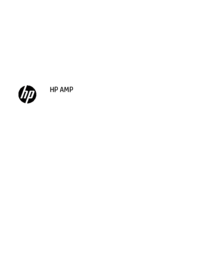


























 (85 pages)
(85 pages) (11 pages)
(11 pages) (62 pages)
(62 pages)
 (4 pages)
(4 pages) (19 pages)
(19 pages) (2 pages)
(2 pages) (42 pages)
(42 pages) (14 pages)
(14 pages)
 (139 pages)
(139 pages)
 (2 pages)
(2 pages) (2 pages)
(2 pages)







Comments to this Manuals